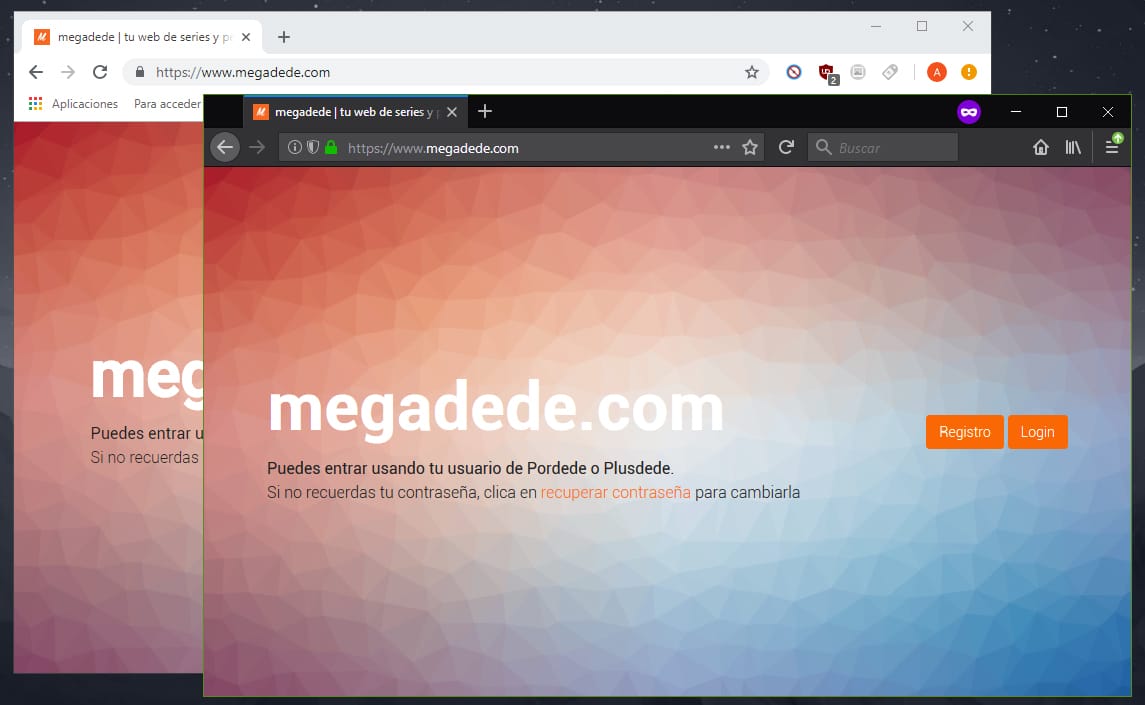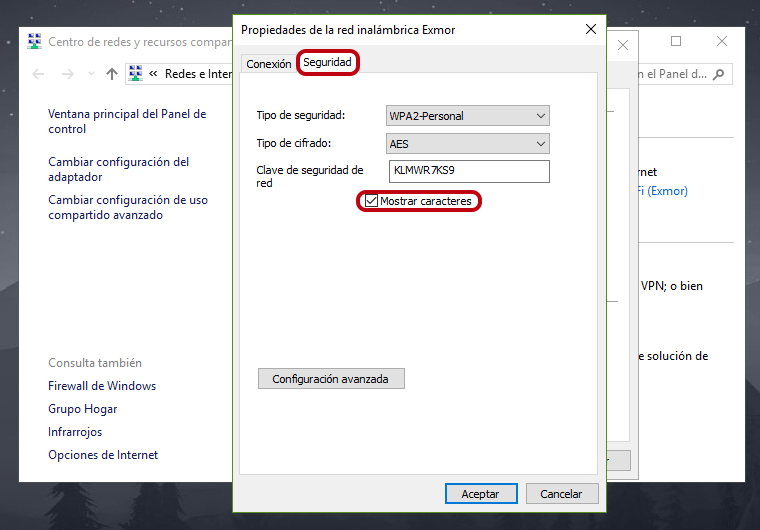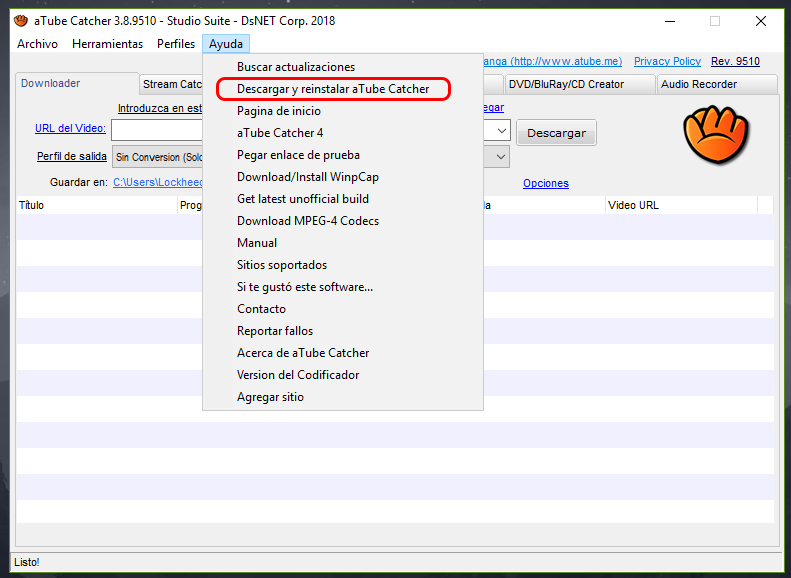Definición de Ethernet: Todo lo que necesitas saber
En este artículo vamos a explicar de manera sencilla, ¿qué es Ethernet? ¿cómo funciona? y ¿cómo se puede configurar? También detallamos cuales son sus ventajas y desventajas.
Contenidos
¿Qué significa ethernet?
Ethernet es el nombre que se le dio a la red local (que en la actualidad es tan utilizada mundialmente); haciendo referencia a una vieja teoría de la física. Dicha teoría sugería que ondas electromagnéticas viajaban por un fluido conocido como ether (éter). El cable que se utilizaría en esta red local vendría siendo el equivalente a ese fluido llamado éter; conducto por donde viajarían los datos de millones de usuarios. Por eso el nombre compuesto [ether-net] o [red-eter].
En la actualidad muchos suelen referirse a la misma red como Ethernet o LAN. LAN (local area network) es el la red local que conecta a dispositivos locales entre sí; pero no necesariamente utiliza cables como la Ethernet. Una red local o LAN puede utilizar una conexión Ethernet para conectarse a internet o para compartir archivos entre dispositivos que están conectados por cables en una misma localidad; pero también puede conectar a dispositivos de forma inalámbrica (por WiFi). Por lo tanto, Ethernet y LAN no son sinónimos.
Una red Ethernet puede utilizar cables coaxiales, de fibra óptica o cables trenzados; éstos últimos son los más comúnmente utilizados en la mayoría de los hogares.
El cable más utilizado para redes Ethernet es el cable categoría 5 (CAT 5), que también se le conoce como cable de par trenzado. Este tipo de cable puede transmitir datos a velocidades de hasta 100Mbps. Una variante de este cable CAT 5 es la Categoría 5 Enhanced o 5e; que puede alcanzar velocidades de hasta 1Gbps.

¿Cómo funciona ethernet?
Ethernet funciona mediante un cable correspondiente (usualmente CAT 5, 6, entre otros) conectado del ordenador u otro equipo al cable modem de internet. También se pueden tener conectados cables desde una o varias PC’s a un router; aunque no se conecten a internet… para propósito de compartir o acceder data de esos equipos.
Ventajas y desventajas de ethernet
Existen destacadas ventajas al utilizar ethernet, pero algunas desventajas pueden considerarse al momento de decidirte por un método de conexión para tus equipos.
Ventajas
- La velocidad de una red conectada por cable ethernet es la mayor ventaja sobre redes inalámbricas. Las redes inalámbricas como WiFi, suelen perder velocidad al distanciarse los equipos; además de sufrir interrupciones por otros equipos que se encuentren cerca.
- La seguridad es la otra ventaja importante cuando se utiliza una red ethernet. Al estar los equipos conectados entre sí por medio de cables, se evita que la señal sea interceptada por terceros; evitando el riesgo de robo de datos o de conexión a internet.
Desventajas
- Limitado por la extensión de los cables; porque se pierde alcance (aunque se puede amplificar la señal con otros equipos).
- Si se cuenta con equipos nuevos que no tienen puertos para cable ethernet, y solamente se conectan por WiFI; se tiene que optar por routers que envíen señales WiFi.
¿Cómo configurar ethernet en Windows 10?
Para configurar ethernet en Windows 10, sigue estos pasos:
- En la barra de tareas de Windows, abre la caja de búsqueda (haciendo click sobre el icono de la lupa).
- Escribe la palabra ethernet y espera a que se muestre un listado con resultados.
- Haz click sobre Configuración de Ethernet.
- O también puedes hacer click en la palabra Abrir, tal y como se muestra en la siguiente captura de imagen.
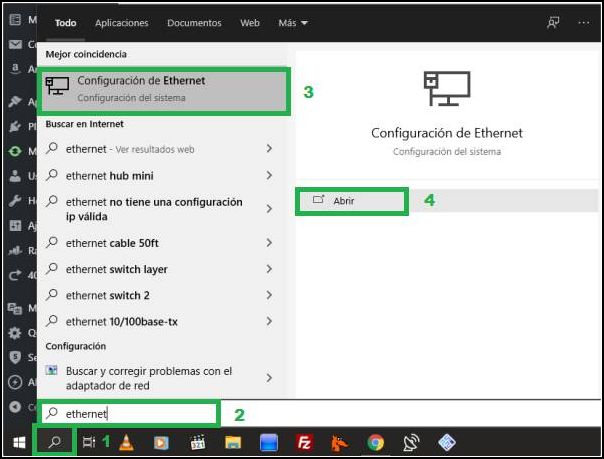
- Se abrirá la pantalla de Configuración de Ethernet con un listado de tus conexiones y las distintas opciones para establecer ajustes.
¿Dónde comprar cable ethernet?
Comprar cables ethernet es una tarea bastante sencilla, porque lo venden en cualquier tienda que vendan ordenadores o equipos de informática. También puedes conseguir todo tipo de cable ethernet (de diferentes categorías) en tiendas online como Amazon o Ebay.
¿Cómo quitar ethernet y poner WiFi?
- Para quitar ethernet, abre la ventana de Configuración de Ethernet; siguiendo los pasos que explicamos previamente.
- Luego haz click en Cambiar opciones de adaptador.
- Ahora haz click derecho sobre la red que necesitas eliminar, y toca la opción Deshabilitar.
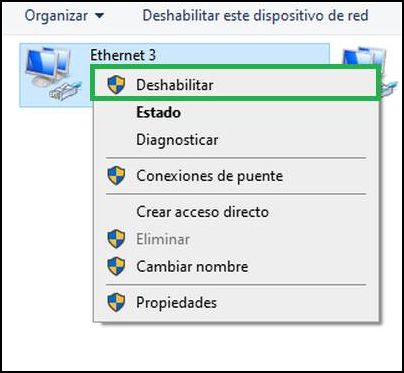
- Ahora el icono de la red que has deshabilitado se mostrarán en color gris. Con ese icono seleccionado, toca la tecla Delete en el teclado de tu PC; para eliminar la red. No se permitirá eliminar una red ethernet mientras esté activa; es por esto que recomendamos primero deshabilitar dicha red ethernet.
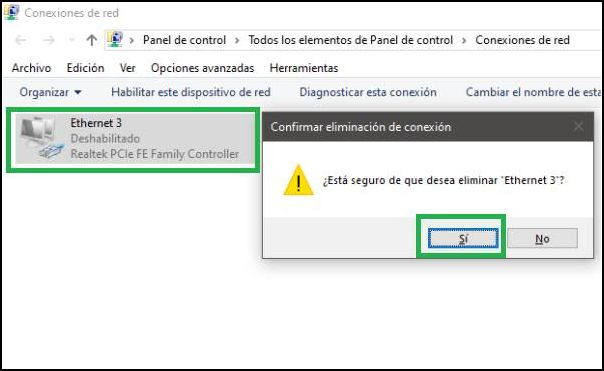
- Si tu ordenador tiene antena WiFi integrada, una vez hayas eliminado la conexión Ethernet; puedes configurar WiFi. Haz click sobre el icono de red que aparece en la parte derecha de la barra de tareas de Windows.
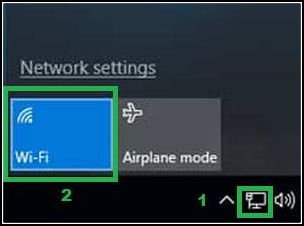
- Saldrá una pantalla como ésta, en donde deberás seleccionar WiFi.
- Luego Windows va a escanear las redes WiFi disponibles y las mostrará en un listado; para que selecciones a la cual vas a conectar tu ordenador con Windows.